电脑计算器打不出小数点符号的解决方法 电脑计算器无法输入小数点符号的原因
更新时间:2024-01-25 14:44:59作者:xiaoliu
电脑计算器是我们日常生活和工作中经常使用的工具之一,有时我们会遇到一个令人困扰的问题,就是无法输入小数点符号,这个问题可能会给我们的计算带来一定的困扰,尤其是在需要进行精确计算或涉及到小数的情况下。为什么电脑计算器会出现无法输入小数点的情况呢?在这篇文章中我们将探讨这个问题,并提供一些解决方法。
1、很多的用户打不出来是因为没有选择正确的计算器,而是切换成了程序员等功能导致的。
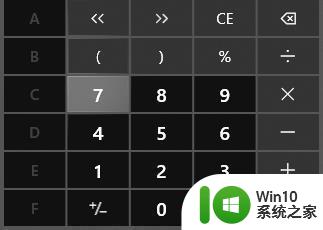
2、此时只需要点击左上角的三个点。
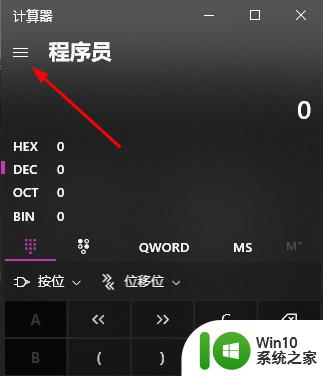
3、然后选择标准或者科学即可。
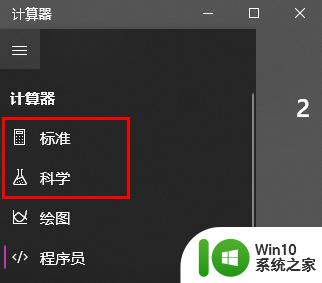
4、最后就可以再次尝试打出小数点了。
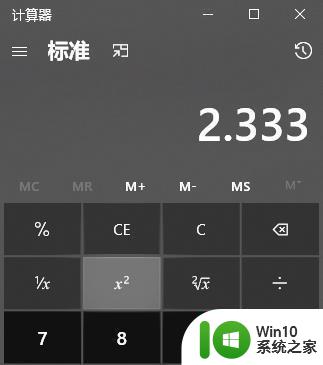
以上就是电脑计算器打不出小数点符号的解决方法的全部内容,有遇到相同问题的用户可参考本文中介绍的步骤来进行修复,希望能够对大家有所帮助。
电脑计算器打不出小数点符号的解决方法 电脑计算器无法输入小数点符号的原因相关教程
- 数学符号小于号的输入方法 电脑中数学符号小于号如何打出来
- 点符号怎么打出来 中间点符号的输入方法
- 电脑计算器如何计算数字的平方 电脑计算器平方功能的使用方法
- 电脑键盘输入标点符号的方法 电脑键盘输入标点符号的快捷键
- 电脑如何打出直径符号 电脑输入直径符号的方法
- 电脑自带计算器开根号的方法 电脑自带计算器开根号怎么按
- 键盘上如何打出平方米符号 电脑输入平方米符号的方法
- 电脑键盘怎么打出小于等于≤符号 小于等于符号≤如何打出
- 乘法电脑公式怎么输入符号 电脑上如何打出乘法符号
- 电脑上的符号键是哪个 如何输入电脑键盘上的特殊符号和标点符号
- 电脑右键计算机管理打不开的处理方法 电脑右键计算机管理无法打开的原因
- 电脑上如何输入特殊符号 电脑打字时如何输入特殊符号
- U盘装机提示Error 15:File Not Found怎么解决 U盘装机Error 15怎么解决
- 无线网络手机能连上电脑连不上怎么办 无线网络手机连接电脑失败怎么解决
- 酷我音乐电脑版怎么取消边听歌变缓存 酷我音乐电脑版取消边听歌功能步骤
- 设置电脑ip提示出现了一个意外怎么解决 电脑IP设置出现意外怎么办
电脑教程推荐
- 1 w8系统运行程序提示msg:xxxx.exe–无法找到入口的解决方法 w8系统无法找到入口程序解决方法
- 2 雷电模拟器游戏中心打不开一直加载中怎么解决 雷电模拟器游戏中心无法打开怎么办
- 3 如何使用disk genius调整分区大小c盘 Disk Genius如何调整C盘分区大小
- 4 清除xp系统操作记录保护隐私安全的方法 如何清除Windows XP系统中的操作记录以保护隐私安全
- 5 u盘需要提供管理员权限才能复制到文件夹怎么办 u盘复制文件夹需要管理员权限
- 6 华硕P8H61-M PLUS主板bios设置u盘启动的步骤图解 华硕P8H61-M PLUS主板bios设置u盘启动方法步骤图解
- 7 无法打开这个应用请与你的系统管理员联系怎么办 应用打不开怎么处理
- 8 华擎主板设置bios的方法 华擎主板bios设置教程
- 9 笔记本无法正常启动您的电脑oxc0000001修复方法 笔记本电脑启动错误oxc0000001解决方法
- 10 U盘盘符不显示时打开U盘的技巧 U盘插入电脑后没反应怎么办
win10系统推荐
- 1 番茄家园ghost win10 32位旗舰破解版v2023.12
- 2 索尼笔记本ghost win10 64位原版正式版v2023.12
- 3 系统之家ghost win10 64位u盘家庭版v2023.12
- 4 电脑公司ghost win10 64位官方破解版v2023.12
- 5 系统之家windows10 64位原版安装版v2023.12
- 6 深度技术ghost win10 64位极速稳定版v2023.12
- 7 雨林木风ghost win10 64位专业旗舰版v2023.12
- 8 电脑公司ghost win10 32位正式装机版v2023.12
- 9 系统之家ghost win10 64位专业版原版下载v2023.12
- 10 深度技术ghost win10 32位最新旗舰版v2023.11